Geotag-foto's in de app App's <1099> voor meer informatie

Normaal gesproken, als u een foto maakt op uw smartphone, of het nu een iPhone of een Android-apparaat is, zal het tag uw foto meestal met uw locatie. Het is eigenlijk heel precies, daarom kiezen veel mensen ervoor om geotagging uit te schakelen en verwijderen ze persoonlijke informatie voordat ze foto's uploaden naar het internet.
In de volgende foto is een heerlijke smooothie-to-be gemarkeerd met zijn locatie. Als u deze informatie in de app Foto's van Apple op de Mac wilt bekijken, selecteert u eerst een foto en gebruikt u vervolgens Command + I om de metagegevens weer te geven, waaronder de naam van de afbeelding, de datum, de grootte (afmetingen en bestand) en nog veel meer. U kunt ook een beschrijving, gezichten en meer toevoegen.
Onderaan is de locatiegegevens.
Hier is nog een foto die wordt gebruikt met een "domme" digitale camera. Omdat deze camera geen GPS-mogelijkheden heeft, heeft deze de foto niet voorzien van locatiegegevens. We kunnen een locatie toewijzen als we dat willen, echter door hieronder op "Een locatie toewijzen" te klikken.
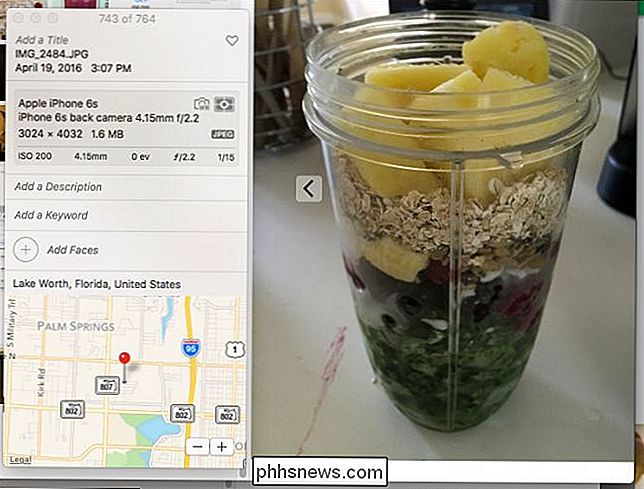
Het is niet nodig om de hele naam in te voeren. U kunt eenvoudig een paar letters of het eerste woord typen, waarmee u kunt kiezen uit een vervolgkeuzelijst.
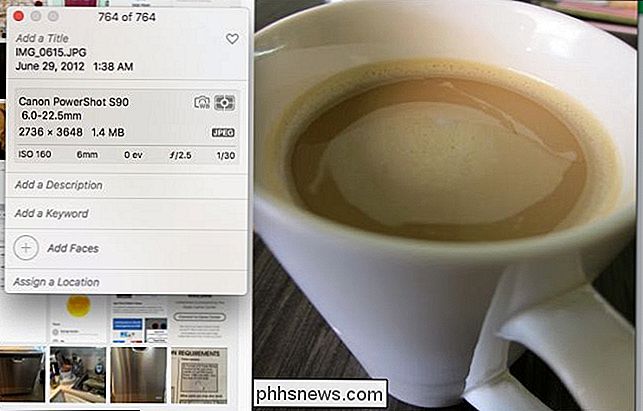
Als u eenmaal een plaats hebt gevonden (het is niet nauwkeurig, tenzij u het exacte adres kent), dan je kunt op "Enter" klikken en het wordt automatisch in je foto opgeslagen.
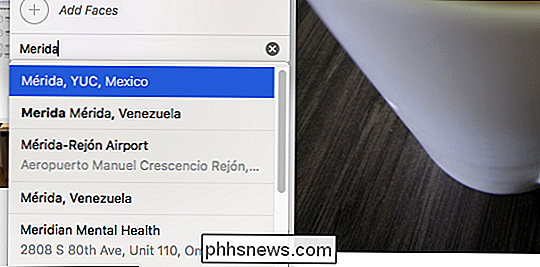
Dit is geweldig, maar wat als je meerdere foto's wilt taggen? Het is tenslotte twijfelachtig of je op vakantie bent geweest en maar een handvol opnamen hebt gemaakt. Je hebt waarschijnlijk honderden geslagen.
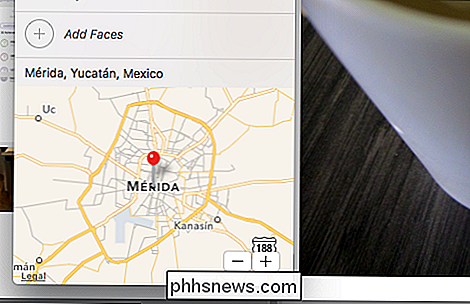
Het is net zo eenvoudig als je je zou voorstellen. Selecteer eerst uw groep foto's. U kunt klikken en slepen om een groep te "lasso", gebruik de Command-toets om meerdere foto's te selecteren of gebruik de Shift-toets om een bereik te kiezen.
Zoals u kunt zien in ons infopaneel, hebben we drie foto's geselecteerd. We kunnen nu relevante informatie toevoegen, zoals een titel (vakantie, dienstreis of iets wat meer beschrijvend is), trefwoorden en natuurlijk locatie.

Nogmaals, in het gedeelte "Een locatie toewijzen" hoeven we alleen maar een enkele letters van de locatienaam en keuzes verschijnen in een vervolgkeuzelijst. Omdat we meerdere foto's hebben geselecteerd, zullen we de locatiegegevens aan alle foto's toevoegen in plaats van alles tegelijk te doen.
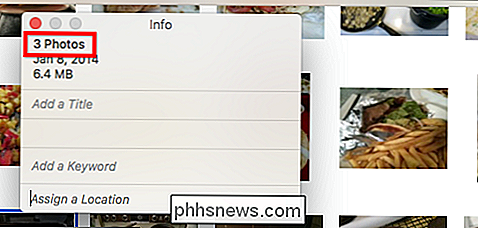
Vanaf nu kunt u alleen geotaginformatie toevoegen aan foto's in OS X , dus als je het op Photos for iOS probeert te doen, kun je de metadata helemaal niet bewerken, laat staan de locatie-informatie.
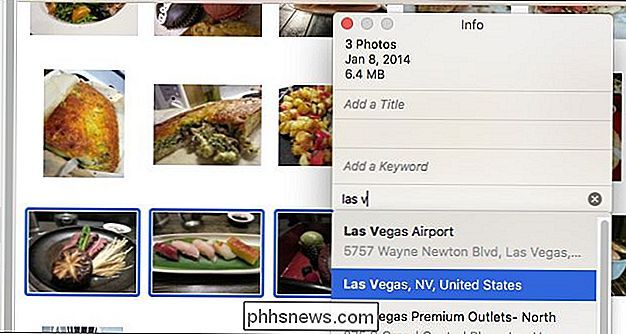
Een app genaamd GeoTagr zal het lukken op iOS, maar sinds je iPhone of iPad standaard al foto's geo-tags, je bent misschien niet echt superenthousiast om al je domme camerafoto's te taggen, omdat het zo veel gemakkelijker is om dat op je Mac te doen.

Hoe (en waarom) uw stopcontacten worden vervangen door GFCI-uitgangen
In vrijwel elk huis waar een stopcontact in de buurt van een waterbron is, vindt u meestal een zogenaamde aardfoutcircuit onderbreker (GFCI). Dit is een type stopcontact dat is bedoeld om de stroomvoorziening van dat stopcontact snel af te sluiten wanneer er een kortsluiting of aardlek wordt gedetecteerd.

Bestanden beheren vanaf de Linux Terminal: 11 opdrachten die u moet kennen
Om de Linux-terminal als een professional te gebruiken, moet u de basisprincipes kennen voor het beheren van bestanden en het navigeren in mappen . Trouw aan de filosofie van Unix doet elk commando één ding en doet het het goed. Midnight Commander, een volledig bestandsbeheerprogramma voor de Linux-terminal, fungeert als een krachtige front-end voor al deze opdrachten.



